Minimalwert auf der Grundlage der Kriterien in Microsoft Excel
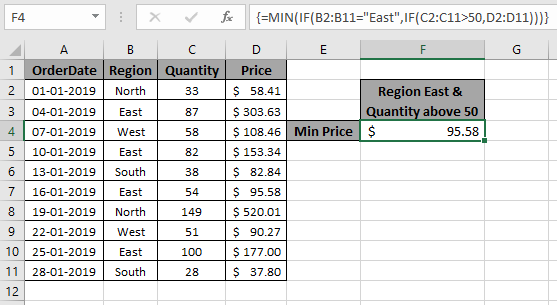
In diesem Artikel erfahren Sie, wie Sie den Mindestwert ermitteln, wenn er mehreren Bedingungen in Excel entspricht.
Szenario:
Wenn wir mit großen Datenbereichen arbeiten, müssen wir den Mindestwert in dem Bereich finden, in dem mehr als eine Bedingung übereinstimmt. Mit einfachen Worten: Ermitteln des Mindestwerts mithilfe der Excel-IF-Funktion. Die IF-Funktion gibt True oder False zurück und die MIN-Funktion sucht nach dem Mindestwert aus dem entsprechenden Array.
Syntax zum Finden von min mit mehreren Kriterien
|
\{= ( (Criteria1=match1), range_min))} |
Hinweis: Verwenden Sie Strg + Umschalt + Eingabetaste, wenn Sie mit Arrays oder Bereichen in Excel arbeiten. Dadurch werden standardmäßig geschweifte Klammern für die Formel generiert. Versuchen Sie NICHT, geschweifte Klammern hart zu codieren.
Beispiel:
All dies könnte verwirrend zu verstehen sein. Testen wir diese Formel also, indem wir sie im folgenden Beispiel ausführen. Hier führen wir die Formel über Werte mit vorgegebenen Kriterien durch.
Verwenden Sie die Formel:
|
\{ =
B2:B11=“East“,
50 , D2:D11 )))} |
Kriterium 1 ist, dass der Preis aus der Region „Ost“ stammen muss
Kriterium 2 ist der Preis, wenn die Menge größer als 50 ist.
Erläuterung:
-
IF (C2: C11> 50, D2: D11) gibt ein Array von FALSE-Werten und Preiswerten zurück, bei denen die Menge größer als 50 ist.
\ {FALSE; 303,63; 108,46; 153,34; FALSE; 95,58; 520,01; 90,27; 177; FALSE}. IF (B2: B11 = „Ost“, IF (C2: C11> 50, D2: D11)) gibt ein Array verbleibender Preiswerte zurück, wenn die Region Ost ist.
-
Die MIN-Funktion ermittelt den Mindestwert aus dem zurückgegebenen Array und dies wäre der erforderliche PRICE-Wert.
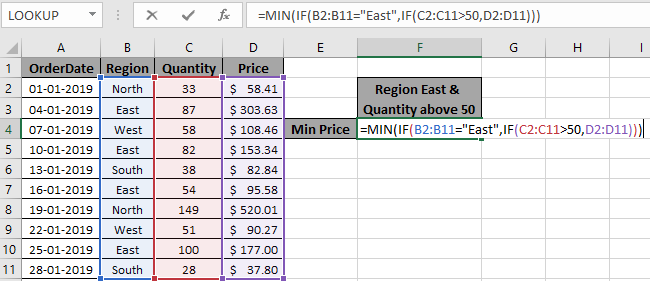
Hier haben wir den Bereich (B2: B11) mit einem Wert „Ost“ und einer Menge (C2: C11) größer als 50 abgeglichen, was das Minimum aus der Preisspanne (D2: D11) ergibt. Drücken Sie die Eingabetaste, um das Minimum des Bereichs
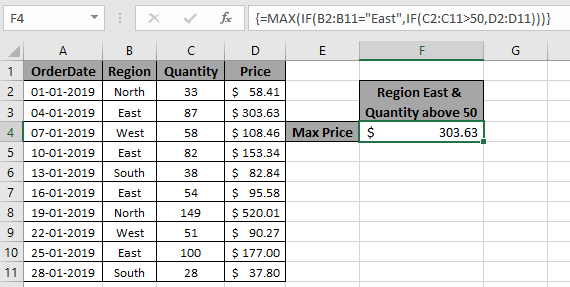
zu erhalten Wie Sie sehen, haben wir den MIN-Wert, wenn die Kriterien aus dem Wertebereich übereinstimmen.
Alternative Funktion für Excel 365 und 2019.
Die Excel MINIFS-Funktion ist eine neue Funktion, die in Excel 365 und 2019 eingeführt wurde. Diese Funktion gibt den Mindestwert aus einem bestimmten Bereich zurück.
In diesem Artikel erfahren Sie, wie Sie die MINIFS-Funktion in Excel verwenden.
Syntax der MINIFS-Funktion
|
=MINIFS(min_range,criteria_range1,criteria1,…) |
Min_range1: Dies ist der numerische Bereich, der den Mindestwert enthält.
Criteria_range1: Dies ist der Kriterienbereich, den Sie filtern möchten, bevor Sie den Mindestwert erhalten.
Kriterien1: Dies sind die Kriterien oder der Filter, die Sie auf Kriterienbereich einfügen möchten, bevor Sie den Mindestwert erhalten.
Sie können mehrere Paare von Kriterienbereich und Kriterien haben.
Lassen Sie uns die MINIFS-Funktion anhand eines Beispiels verstehen.
Beispiel einer MINIFS-Funktion Hier habe ich also eine Tabelle mit einigen Daten. Die erste Spalte enthält die numerischen Werte. Die zweite Spalte enthält die Region und die dritte Spalte enthält die Abteilung.
Die Aufgabe besteht darin, den Mindestwert aus dem ersten Bereich für jede Region zu ermitteln.
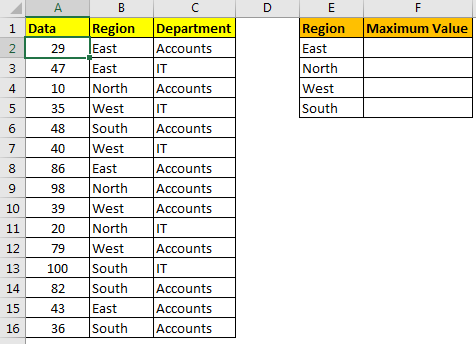
Die Formel zum Erhalten des Maximalwerts aus der Region „Ost“ lautet:
|
=MINIFS(A2:A16,B2:B16,“East“) |
Es wird 29 zurückgegeben.
Hier haben wir fest codierte Kriterien angegeben, aber wir können auch auf die Kriterien verweisen, um sie dynamisch zu gestalten.
|
=MINIFS($A$2:$A$16,$B$2:$B$16,E2) |
Hier haben wir „link: / excel-range-name-what-is-a-absolute-reference-in-excel [absolute Bereiche]“ verwendet, um den min_range und den Kriterienbereich zu sperren.
Sie können mehr als 1 Kriterium in die MINIFS-Funktion einfügen. Wenn ich beispielsweise einen Mindestwert von der IT-Abteilung der Region SÜD erhalten möchte, lautet die Formel:
|
=MINIFS(A2:A16,C2:C16,“IT“,B2:B16,“SOUTH“) |
Dies gibt 36 gemäß den obigen Daten zurück. Wenn wir „Konten“ anstelle von IT setzen, geben die MINIFS 82 zurück.
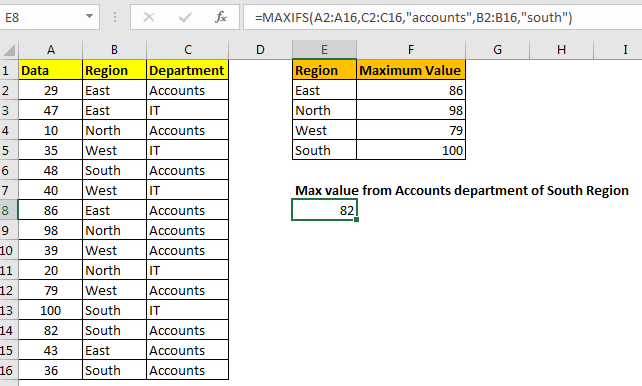
Hier sind einige Beobachtungsnotizen unter Verwendung der obigen Formel.
Hinweise:
-
Die Formel gibt den Mindestwert aus dem Bereich zurück.
-
Verwenden Sie die MINIFS-Funktion in der MS Excel 365-Version, um den Mindestwert aus Daten mit mehreren Kriterien abzurufen. Erfahren Sie mehr über
link: / excel-365-functions-the-excel-minifs-function [MINIFS-Funktion hier]. -
Der benannte Bereich in der Formel wird mit den richtigen Schlüsselwörtern verwendet.
Hoffe, dieser Artikel über Mindestwert basierend auf den Kriterien in Microsoft Excel ist erklärend. Weitere Artikel zu IF-Bedingungsformeln finden Sie hier.
Wenn Ihnen unsere Blogs gefallen haben, teilen Sie sie mit Ihren Freunden auf Facebook. Und Sie können uns auch auf Twitter und Facebook folgen. Wir würden gerne von Ihnen hören, uns mitteilen, wie wir unsere Arbeit verbessern, ergänzen oder innovieren und für Sie verbessern können. Schreiben Sie uns unter [email protected].
In Verbindung stehender Artikel
link: / logische-formeln-minimaler-wert-mit-if [Minimum berechnen, wenn Bedingung in Excel 2016 übereinstimmt] | Verwenden Sie diese Formel, um den Mindestwert mit einer Bedingung in Excel 2016 und älteren Versionen zu berechnen. Wenn wir die MIN- und IF-Funktion zusammen verwenden, können wir eine bedingte minimale Ausgabe erhalten.
Excel 2019/365 Funktionen:
link: / excel-365-Funktionen-Verwendung-der-Excel-eindeutigen-Funktion [Verwendung der Excel UNIQUE-Funktion] | Die UNIQUE-Funktion gibt die eindeutigen Werte aus dem angegebenen Array zurück.
link: / excel-365-Funktionen-die-Sortierfunktion-in-Excel [Die SORT-Funktion in Excel] | Die SORT-Funktion gibt die sortierte Form des bereitgestellten Arrays zurück.
link: / excel-365-Funktionen-Verwendung-Excel-Sortby-Funktion [Verwendung der Excel-SORTBY-Funktion] | Die SORTBY-Funktion sortiert einen bestimmten Bereich nach einem anderen angegebenen Bereich. Der Sortierbereich muss nicht Teil der Tabelle sein.
link: / excel-365-Funktionen-Verwendung-der-Excel-Filter-Funktion [Verwendung der Excel-Filterfunktion] | Die Funktion FILTER gibt alle übereinstimmenden Werte bestimmter Kriterien zurück und verschüttet das Ergebnis in benachbarte Zellen.
link: / excel-365-Funktionen-die-Sequenz-Funktion-in-Excel [Die SEQUENCE-Funktion in Excel] | Die SEQUENCE-Funktion gibt eine Reihe von fortlaufenden Zahlen zurück. Es ist eine dynamische Array-Formel.
Beliebte Artikel:
link: / tips-if-condition-in-excel [Verwendung der IF-Funktion in Excel]: Die IF-Anweisung in Excel überprüft die Bedingung und gibt einen bestimmten Wert zurück, wenn die Bedingung TRUE ist, oder gibt einen anderen bestimmten Wert zurück, wenn FALSE .
link: / formeln-und-funktionen-einführung-der-vlookup-funktion [Verwendung der VLOOKUP-Funktion in Excel]: Dies ist eine der am häufigsten verwendeten und beliebtesten Funktionen von Excel, die zum Nachschlagen von Werten aus verschiedenen Bereichen verwendet wird und Blätter.
link: / excel-formel-und-funktion-excel-sumif-funktion [Verwendung der SUMIF-Funktion in Excel]: Dies ist eine weitere wichtige Dashboard-Funktion. Auf diese Weise können Sie Werte unter bestimmten Bedingungen zusammenfassen.
link: / tips-countif-in-microsoft-excel [Verwendung der COUNTIF-Funktion in Excel]: Zählen Sie Werte mit Bedingungen, die diese erstaunliche Funktion verwenden. Sie müssen Ihre Daten nicht filtern, um bestimmte Werte zu zählen. Die Countif-Funktion ist wichtig, um Ihr Dashboard vorzubereiten.